
![Come disattivare le animazioni in Android [No Root] Come disattivare le animazioni in Android [No Root]](http://beogradionica.com/img/android-2017/how-to-disable-animations-in-android.png)
Le animazioni sono una funzione cosmetica che rende un sistema operativo pi├╣ interessante. Le animazioni riempiono le azioni di transizione, ad esempio quando passi da un'app all'altra, un'animazione rende l'interruttore pi├╣ fluido. Le animazioni fanno parte di tutti i sistemi operativi; Windows, macOS, iOS, Android e Windows Mobile. Sembrano accurati e contribuiscono alla finezza dell'interfaccia utente, ma consumano anche la batteria. Un ottimo esempio di questo ├© l'effetto di parallasse in iOS, che ├© stato un enorme consumo di batteria. Android non ├© diverso; ha anche animazioni per colmare le lacune di transizione e rendere il sistema operativo pi├╣ fluido. Queste animazioni consumano la batteria come farebbe qualsiasi altra animazione. Ecco come ├© possibile disabilitare le animazioni in Android.
Per disabilitare le animazioni in Android, devi prima abilitare le opzioni sviluppatore. Per fare ci├▓, apri l'app Impostazioni e scorri fino a "Info sul telefono". Nella schermata Informazioni sul telefono, cerca il numero di build e toccalo sette volte. Torna all'app Impostazioni principale e le Opzioni sviluppatore saranno ora visibili.
Tocca Opzioni sviluppatore e scorri verso il basso fino alla sezione "Disegno" dove troverai tre tipi di animazioni che ├© possibile disabilitare; Scala animazione finestra, Scala animazione transizione e Scala durata animatore. Tocca ciascuna di queste impostazioni per aprire le rispettive impostazioni della scala. Puoi accelerare o rallentare le animazioni, ma ancora pi├╣ importante, puoi disattivarli.
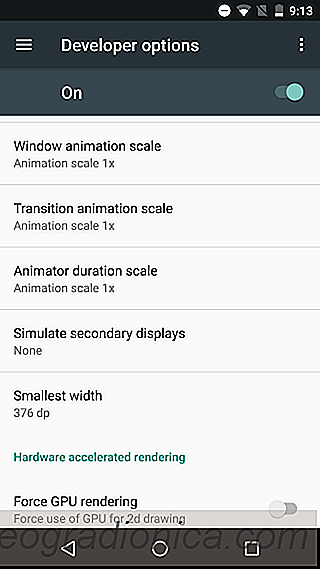
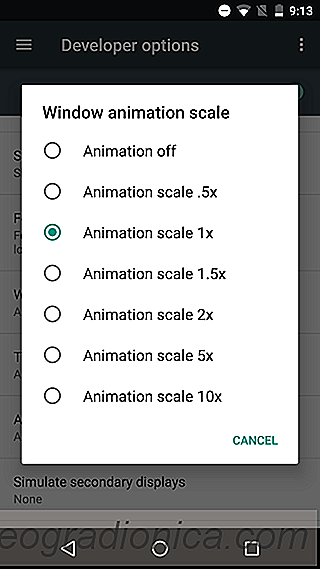
Tocca "Animazione disattivata" per disattivare l'animazione corrispondente. Ripeti per tutti e tre i tipi di animazione per disabilitare completamente le animazioni in Android. La modifica ha effetto immediato e non ├© necessario riavviare il telefono. Noterai una differenza quando passi da un'applicazione all'altra o lancia nuove app sul telefono.
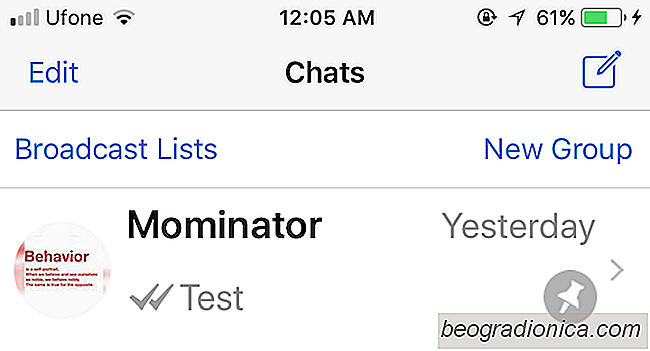
Come bloccare una chat in WhatsApp
WhatsApp ├© una delle app di messaggistica pi├╣ popolari nella nicchia. ├ł secondo solo a Facebook Messenger. Sono entrambi di propriet├Ā di Facebook, quindi in qualsiasi modo tu guardi, Facebook possiede le due app di messaggistica pi├╣ popolari disponibili oggi. A differenza di Messenger, WhatsApp funziona con il tuo numero di telefono ed ├© molto pi├╣ facile sapere quale dei tuoi contatti lo usa.

I migliori giochi Android del 2018
Android ha goduto dello status di piattaforma di gioco amichevole, anche se ├© rimasto indietro per iOS da molti anni, il suo supporto per controller aggiuntivi e porte PC esclusive per i tablet Nvidia Shield lo hanno anticipato. Detto questo, ogni anno esce una nuova serie di fantastici giochi per Android e abbiamo raccolto i migliori che puoi giocare nel 2017.